Kvalificera och konvertera lead till affärsmöjlighet
När du har identifierat tidsram, budget och inköpsprocess för ett lead kvalificerar du detta lead för att skapa motsvarande konto, kontakt och affärsmöjlighet.
Dricks
Om du vill prova Dynamics 365 Sales utan kostnad kan du registrera dig för en 30-dagars utvärdering.
Licens- och rollbehörigheter
| Kravtyp | Du måste ha |
|---|---|
| Licens | Dynamics 365 Sales Premium, Dynamics 365 Sales Enterprise eller Dynamics 365 Sales Professional Mer information: Prissättning för Dynamics 365 Sales |
| Säkerhetsroller | Alla primära försäljningsroller, till exempel säljare eller säljchef Mer information: Primära försäljningsroller |
Kvalificera ett lead
I webbplatsöversikten för
 , välj Leads.
, välj Leads.Öppna det lead du vill kvalificera i listan.
I avsnittet Kvalificera i processfältet ange följande information:
- Om leadet kommer från ett befintligt konto eller en befintlig kontakt väljer du dem i fälten Befintlig kontakt och Befintligt konto.
- Ange övriga uppgifter, till exempel tidsram för inköp och beräknad budget.
Dricks
För att kvalificera flera leads, gå tillbaka till leads listsidan och välj de leads som du vill kvalificera.
Välj Kvalificera i kommandofältet. Beroende på vilken erfarenhet av leadkvalificering som din administratör har valt, kommer du antingen att se en uppmaning om att skapa kontakt-, lead- och affärsmöjlighetsposterna eller så ser du ett bearbetning meddelande och posterna skapas automatiskt.
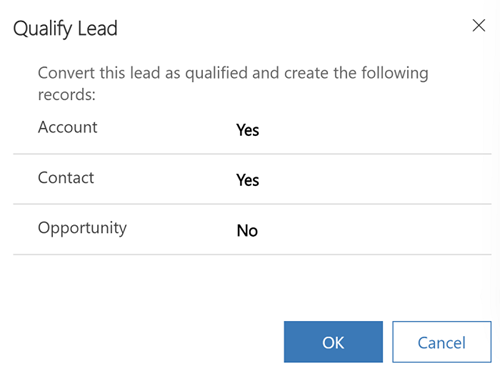
Mer information:
Leadet flyttas till nästa stadium i affärsprocessen. Leadet tas också bort från vyn Mina öppna leads och läggs till i vyn Stängda leads.
Kommentar
Om en affärsmöjlighet inte skapas när du kvalificerar ett lead går förloppet för affärsprocessflödet inte till nästa stadium även om status för lead blir kvalificerad.
Diskvalificera ett lead
När du bestämmer dig för att ett lead inte kommer att bli en affärsmöjlighet kan du diskvalificera det för att kunna behålla en granskningslogg för säljprocessen. Du kan återaktivera posten, tillsammans med eventuella bifogade filer och anteckningar, utan att mata in alla uppgifter ingen om leadet kontaktar dig i framtiden. Om du tar bort posten tas även eventuella bifogade filer och antecknar bort.
Kommentar
Du kan endast diskvalificera ett lead om det inte finns några associerade affärsmöjlighet med det leadet.
För att diskvalificera, välj lead och sedan väljer du diskvalificera i kommandofältet.
Felsöka problem och vanliga frågor och svar om leadkvalificering
- Information om hur du löser vanliga fel som du kan få när du har kvalificerat ett lead finns i felsökningsguide.
- För vanliga frågor och svar om leadkvalificering, se Vanliga frågor och svar om leadhantering.
Förslag på efterföljande steg
 Skapa eller redigera en affärsmöjlighet
Skapa eller redigera en affärsmöjlighet
 Lär dig mer om försäljningsprocessen, vårdar försäljning från lead till order
Lär dig mer om försäljningsprocessen, vårdar försäljning från lead till order
Hittar du inte alternativen i appen?
Det finns tre möjliga anledningar:
- Du har inte den licens eller roll som krävs.
- Din administratör har inte aktiverat funktionen.
- Din organisation använder en anpassad app. Kontakta administratören om du behöver hjälp med de exakta stegen. Stegen som beskrivs i den här artikeln gäller specifikt för de medföljande apparna Försäljningsnav och Sales Professional.
Se även
Definiera erfarenheter av leadkvalificering
Skriva ut en offert, faktura eller andra poster
Dynamics 365 Sales felsökningsguide
Öka försäljningen med Versium Predict
Få försäljningsinsikter, som drivs av InsideView
Felsöka problem med leadkvalificeringsproblem
Feedback
Kommer snart: Under hela 2024 kommer vi att fasa ut GitHub-problem som feedbackmekanism för innehåll och ersätta det med ett nytt feedbacksystem. Mer information finns i: https://aka.ms/ContentUserFeedback.
Skicka och visa feedback för